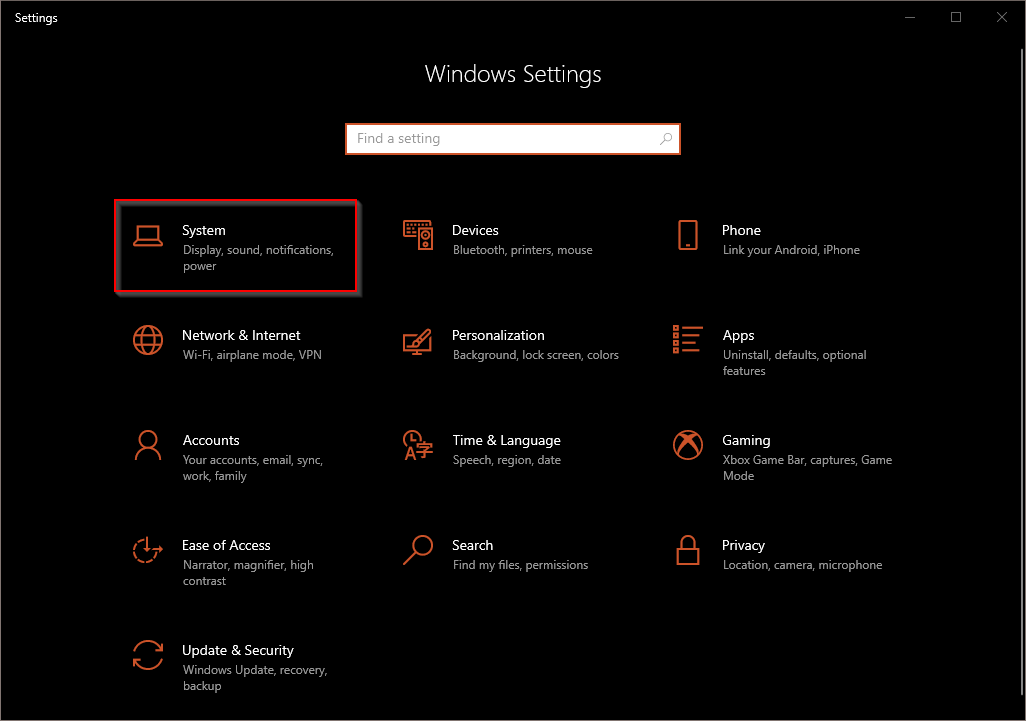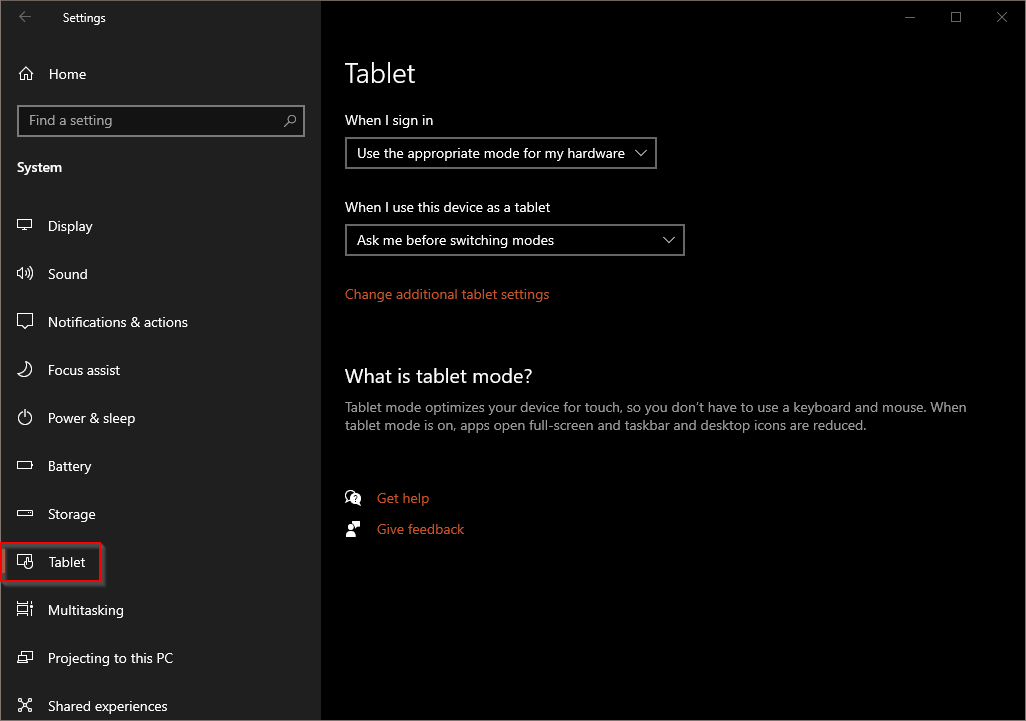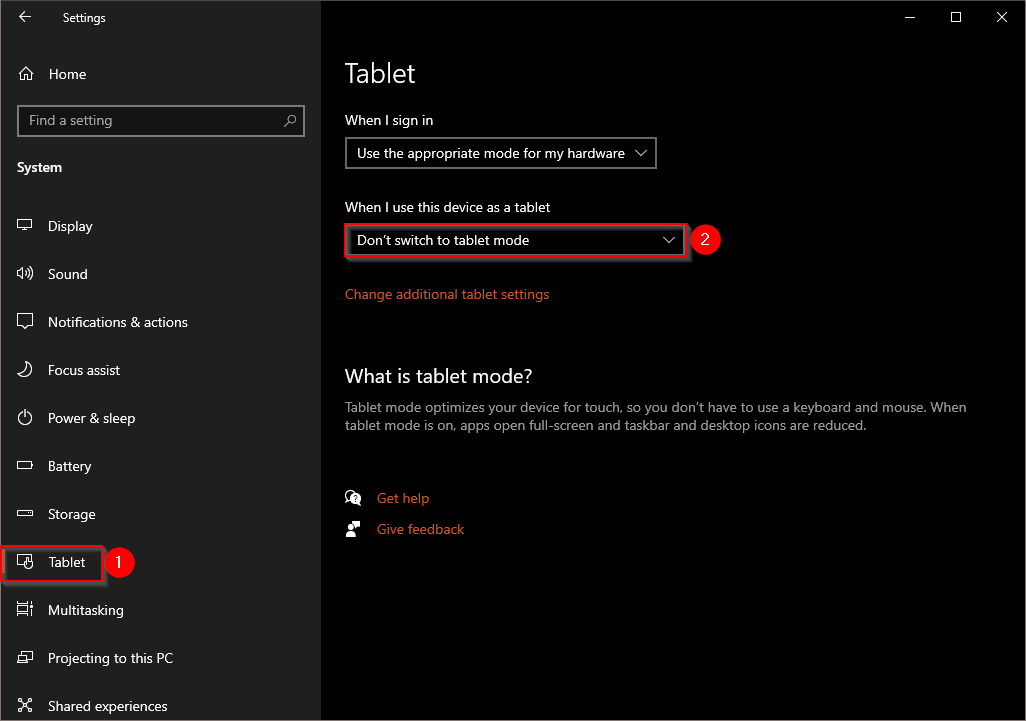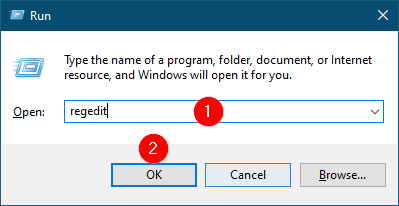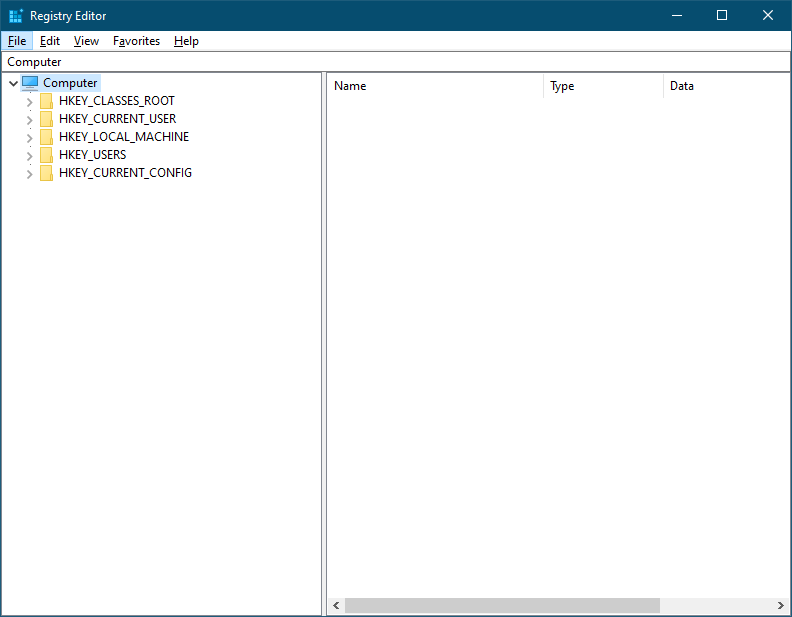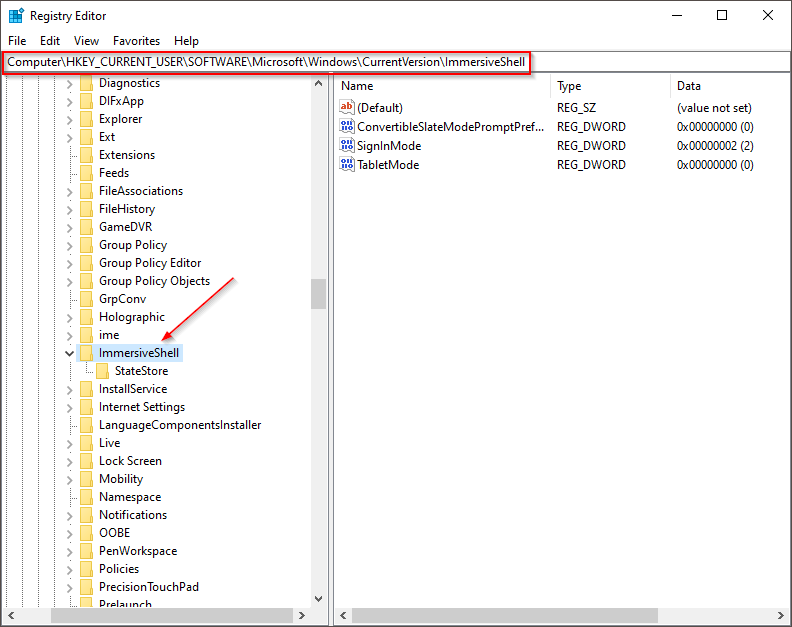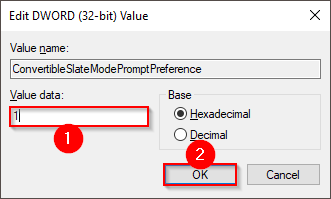2 manières d’empêcher Windows 10 de passer automatiquement en mode tablette
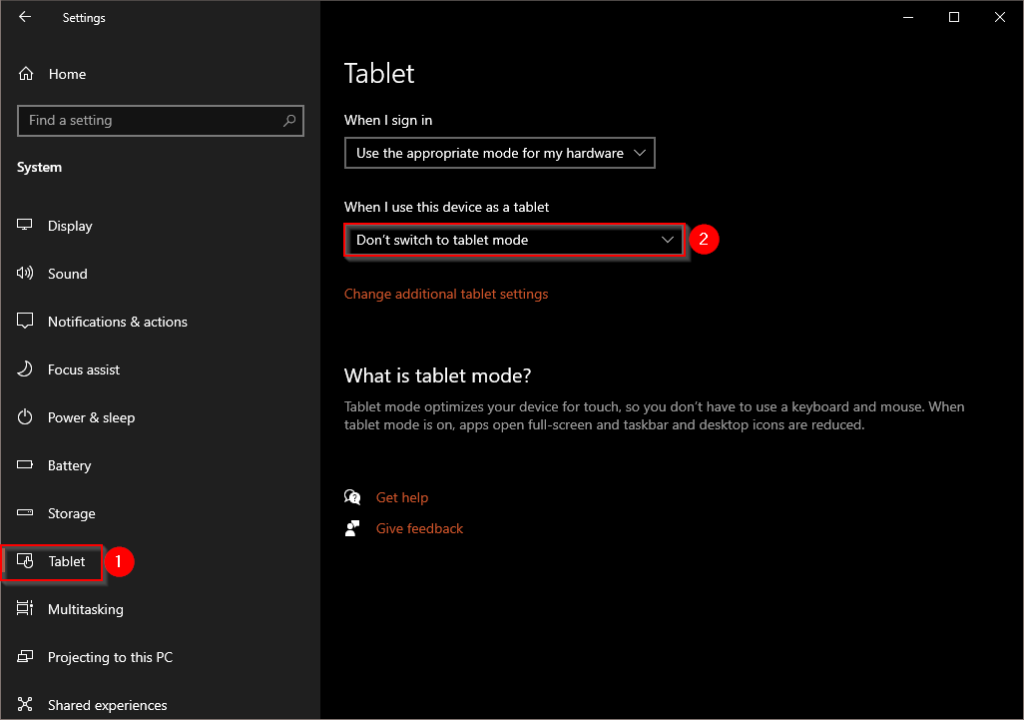
Comment désactiver définitivement le mode tablette sous Windows 10 ? À partir de la mise à jour d’octobre 2020, Windows 10 passe automatiquement en mode tablette une fois que vous avez retiré le clavier du PC convertible. Le mode tablette de Windows 10 offre aux utilisateurs une expérience plus conviviale en faisant fonctionner toutes les applications en plein écran et en vous offrant un écran de démarrage au lieu d’un menu de démarrage.
Si vous souhaitez empêcher Windows 10 de passer automatiquement en mode tablette, il existe au moins deux méthodes pour le faire. Ce sont les suivants : –
- Utilisation de l’application Paramètres
- Via le registre Windows
Comment empêcher Windows 10 de passer automatiquement en mode tablette à l’aide de l’application Paramètres ?
Étape 1. Ouvrez l’application Paramètres en appuyant sur la Touche Windows + I à partir du clavier ou de toute autre méthode.
Étape 2. Dans les paramètres, choisissez le Système Catégorie.
Étape 3. Sous le système, dans le volet de gauche, cliquez sur le Tablette option.
Étape 4. Dans le volet de droite du Tablette, cliquez sur la liste déroulante sous « Quand j’utilise cet appareil comme tablette » et sélectionnez « Ne pas passer en mode tablette » ou « Me demander avant de changer de mode ».
- Ne pas passer en mode tablette – Si vous sélectionnez cette option, votre PC restera en mode bureau lors de la déconnexion du clavier.
- Me demander avant de changer de mode – Lorsque vous déconnectez le clavier du PC, il vous demandera la permission avant de passer en mode tablette.
- Passez toujours en mode tablette – Dans ce mode, Windows basculera automatiquement en mode tablette une fois le clavier détaché du PC.
Comment empêcher Windows 10 de passer automatiquement en mode tablette via l’éditeur de registre ?
Étape 1. Appuyez sur le Logo Windows + R touches simultanément pour ouvrir le Courir boite de dialogue.
Étape 2. Dans le Courir , tapez ce qui suit et cliquez sur le d’accord bouton pour ouvrir l’éditeur de registre : –
regeditSi la boîte de dialogue Contrôle de compte d’utilisateur s’ouvre, cliquez sur le bouton Oui bouton pour continuer.
Étape 3. Dans l’Éditeur du Registre, accédez à la clé suivante dans le volet de gauche : –
HKEY_CURRENT_USERSOFTWAREMicrosoftWindowsCurrentVersionImmersiveShellÉtape 4. Dans le volet de droite, double-cliquez sur la valeur 32-DWORD ConvertibleSlateModePromptPreference pour ouvrir son paramètre. Définissez les données de la valeur à partir de 0 ou 1.
- 0 = Ne pas passer en mode tablette
- 1 = Me demander avant de changer de mode
- 2 = Toujours passer en mode tablette
Étape 5. Cliquez sur d’accord.
Étape 6. Fermez l’Éditeur du Registre et redémarrez votre PC.
Désormais, Windows 10 ne passera pas automatiquement en mode tablette sans votre autorisation.